ComfyUI安装包运行前准备:增加虚拟内存
在comfyui绘图时,部分模型文件、中间数据和用户输入等都会被加载到内存中,尤其是一些特别大的模型,系统本身的显存不够用的时候,也会把一部分模型放到内存中来避免爆显存(代价是速度变慢),而一些用户内存可能也不太够用,比如说只有16G,那么这个时候内存也不够用了,就需要再牺牲一部分速度来换取可行性,就需要把模型放到虚拟内存中了。虽然虚拟内存可以扩展系统的可用内存,但它也有缺点。通常,建议将虚拟内存
✨虚拟内存是什么
在Windows系统中,虚拟内存是一种重要的系统资源管理机制,**它主要通过将硬盘空间用作内存来扩展系统的可用内存容量。**以下是虚拟内存的主要作用:
1. 扩展物理内存容量
- 当物理内存(RAM)不足时,系统会将一部分数据从内存转移到硬盘上的虚拟内存区域(也称为“分页文件”或“交换文件”)。这样可以为正在运行的程序提供额外的“内存空间”,确保系统能够继续运行,而不会因为内存不足而崩溃。
2. 提高系统稳定性
- 虚拟内存为系统提供了一个缓冲区。如果没有虚拟内存,当物理内存耗尽时,系统可能会直接崩溃或无法启动新程序。通过使用虚拟内存,系统可以在物理内存不足时,将不常用的程序数据或后台进程的数据暂时存储到硬盘上,从而避免系统因内存不足而卡死或崩溃。
3. 支持多任务处理
- 在多任务操作系统中,用户可能会同时运行多个程序。虚拟内存允许系统在物理内存不足的情况下,通过将部分程序数据暂存到硬盘上,为新程序或前台程序腾出足够的内存空间,从而实现更流畅的多任务操作。
4. 优化程序启动和运行
- 一些程序在启动时会占用大量内存,但运行过程中可能只需要一小部分内存。虚拟内存可以让系统在程序启动时将所有数据加载到内存中,然后将不常用的部分数据转移到硬盘上,从而优化内存使用效率,减少物理内存的浪费。
5. 支持休眠和睡眠模式
- 在休眠模式下,系统会将当前的内存状态保存到硬盘上的虚拟内存文件中(通常是hiberfil.sys)。这样可以在电脑关闭电源后,保存当前的工作状态,下次开机时能够快速恢复到之前的状态。虚拟内存在这里起到了“内存备份”的作用。
6. 提高系统兼容性
- 对于一些老旧的程序或驱动程序,它们可能对物理内存的使用方式有限制。虚拟内存可以提供一个兼容的内存环境,确保这些程序能够正常运行,而不会因为内存不足或内存管理问题而出现错误。
7. 作为系统备份和恢复机制
- 在某些情况下,虚拟内存文件(如pagefile.sys)可以作为系统故障恢复的一部分。如果系统因为内存问题崩溃,虚拟内存中的数据可以用于恢复系统状态,帮助用户找回未保存的工作内容。
注意事项
虽然虚拟内存可以扩展系统的可用内存,但它也有缺点。因为硬盘的读写速度远低于内存,所以当系统频繁使用虚拟内存时,会导致系统性能下降,表现为卡顿或响应缓慢。因此,合理配置虚拟内存的大小和位置非常重要。通常,建议将虚拟内存设置在系统盘以外的分区,并根据物理内存的大小合理分配虚拟内存的容量(例如,物理内存的1.5倍到2倍)。
总之,虚拟内存是Windows系统中不可或缺的一部分,它通过扩展内存容量、优化资源分配和提高系统稳定性,确保用户能够更高效地使用计算机。
✨为什么要增加虚拟内存
在comfyui绘图时,部分模型文件、中间数据和用户输入等都会被加载到内存中,尤其是一些特别大的模型,系统本身的显存不够用的时候,也会把一部分模型放到内存中来避免爆显存(代价是速度变慢),而一些用户内存可能也不太够用,比如说只有16G,那么这个时候内存也不够用了,就需要再牺牲一部分速度来换取可行性,就需要把模型放到虚拟内存中了。
所以虚拟内存的设置关键有两个点:
第一,尽量放在高速硬盘中,比如说如果有固态硬盘,那么将虚拟内存设置在固态硬盘上,这样读取速度会比较快;
第二,尽量大,AI绘图或者AI训练的时候,很多模型特别大,所以一般把虚拟内存直接设定为64G以上,最大可能的避免内存、虚拟内存不足导致的软件崩溃;
✨如何增加虚拟内存
首先查看下自己的系统是什么版本,如果不知道可以在左下角输入“设置”然后回车:

在打开的窗口点击“系统”:
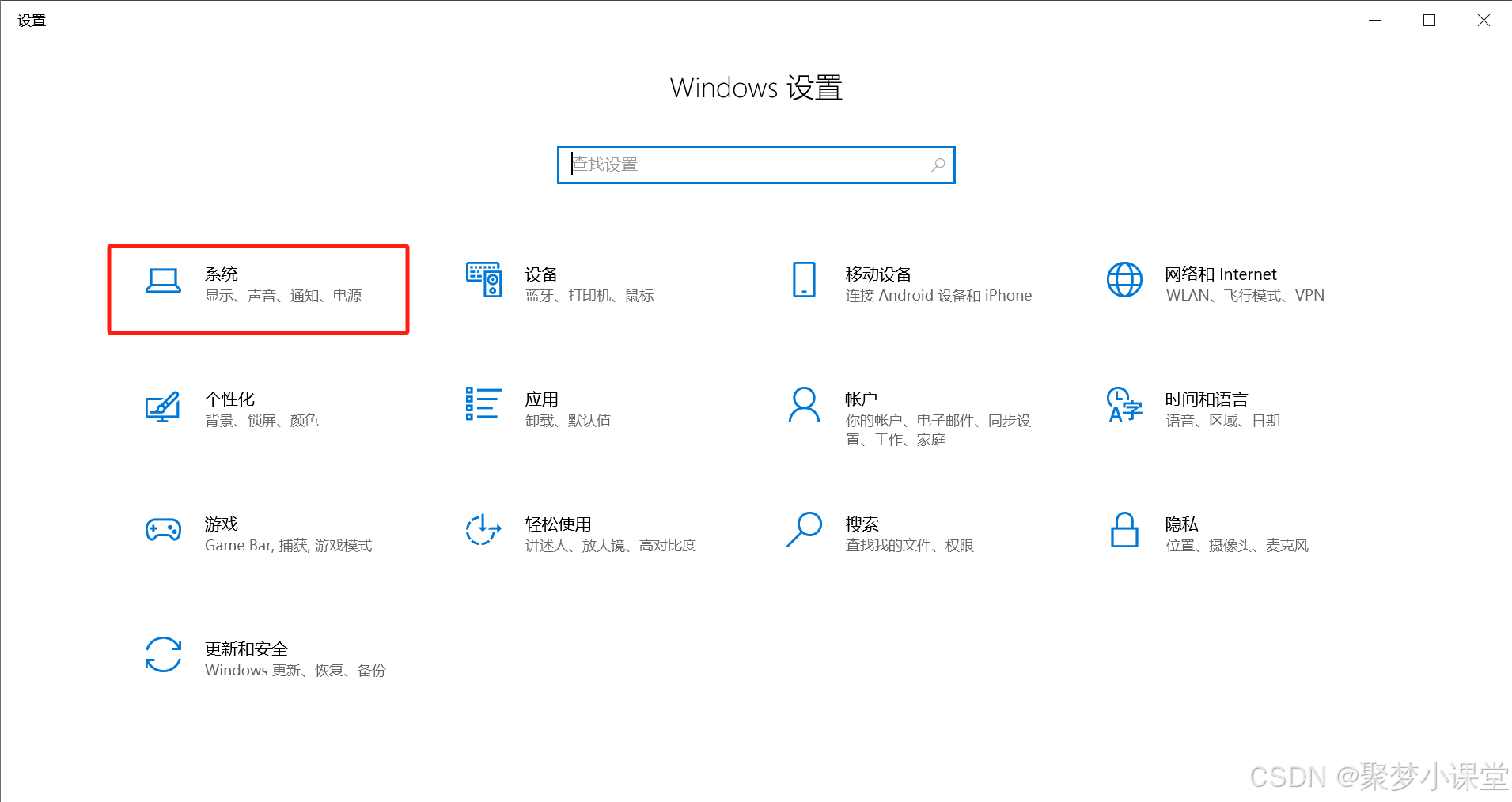
然后找到“关于”:
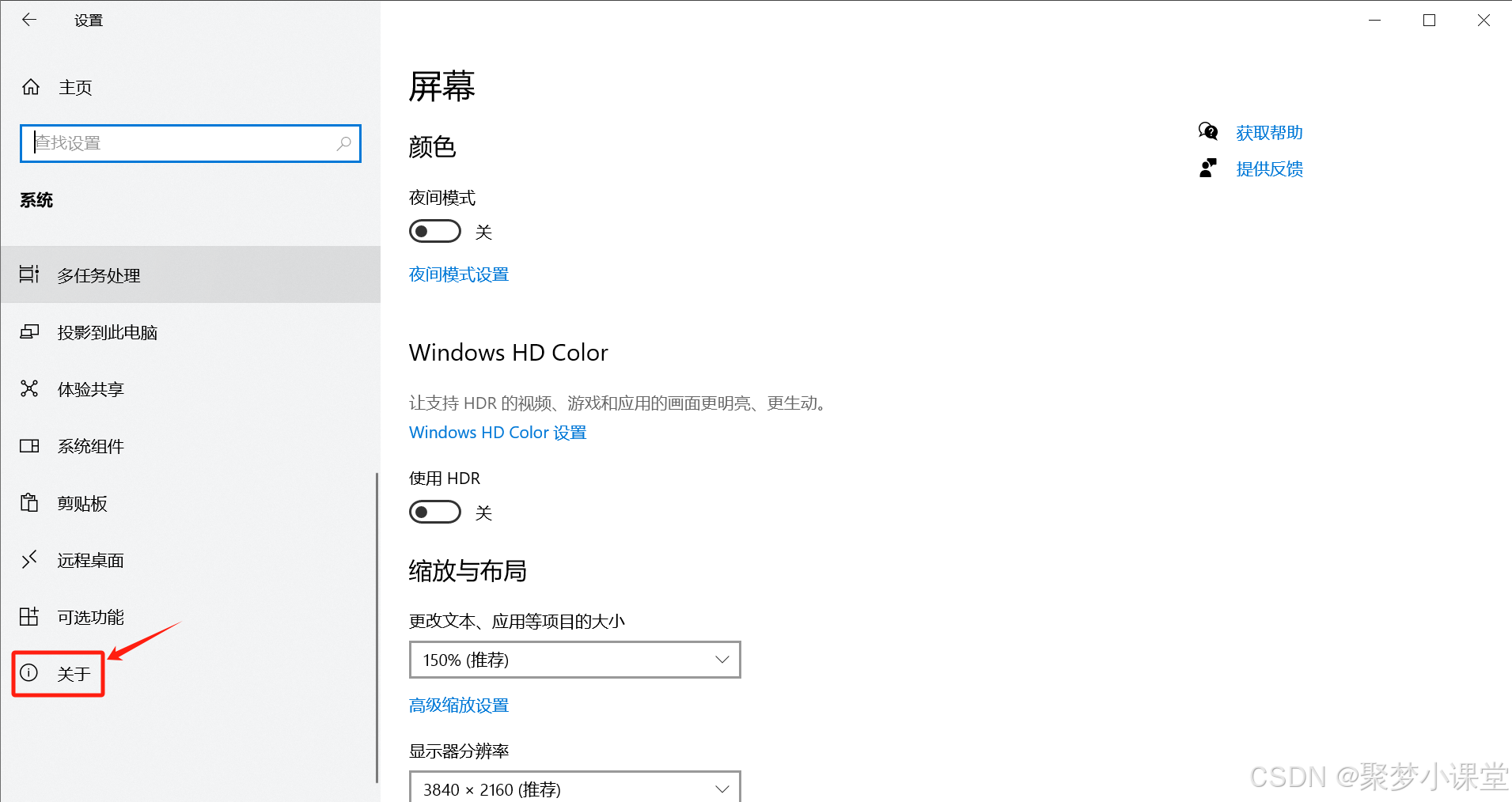
在这里就可以看到系统的版本了:
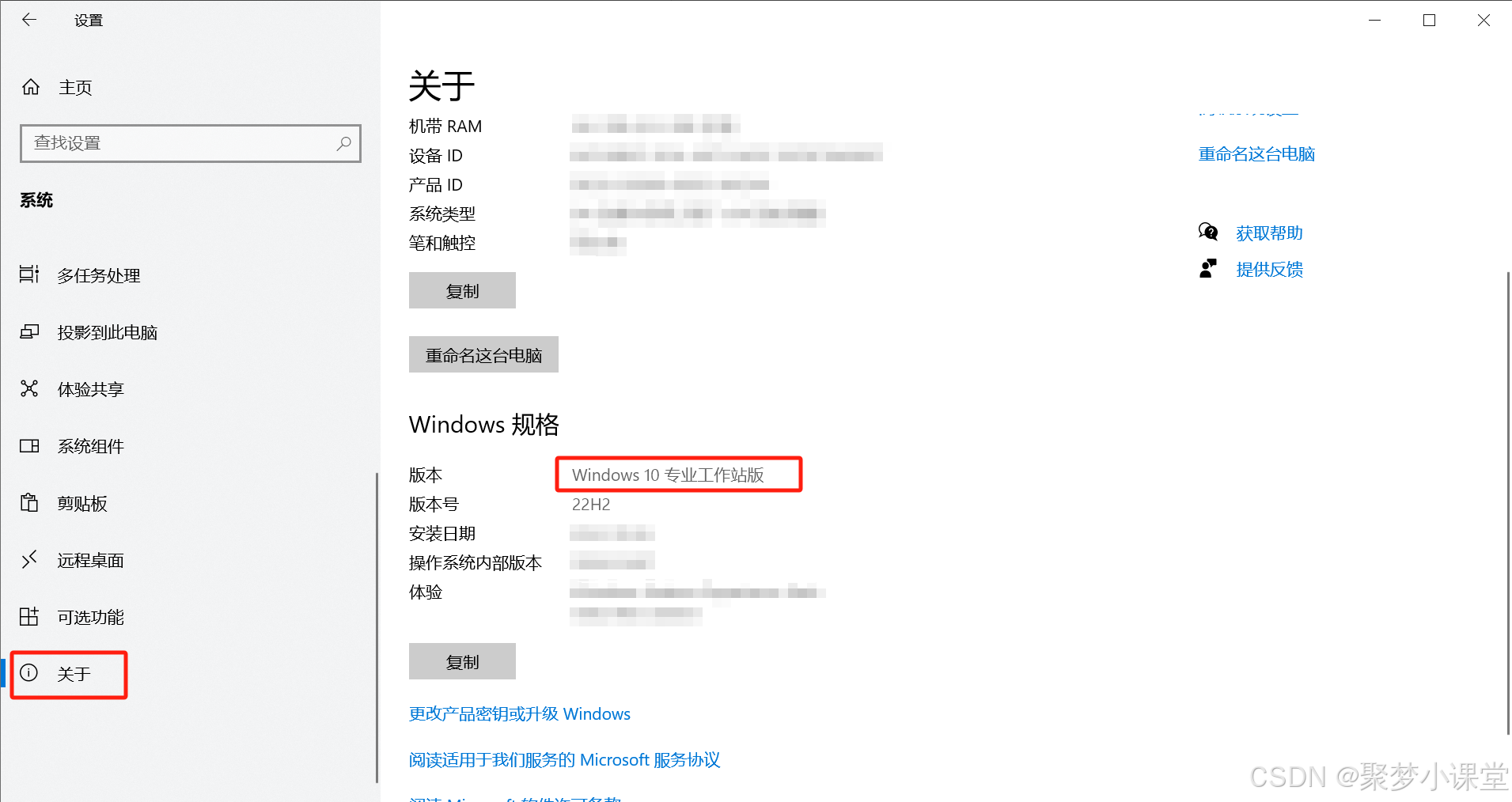
如果是windows10系统,请继续往下看,如果是win11,可以自行百度下修改方法或者参考以下内容(up手头没有win11的电脑,所以可靠性还需要大家自己尝试下。)
如何在 Windows 11 中设置和管理虚拟内存 - 系统极客
win10版本增加虚拟内存:
在电脑左下角的输入框输入“设置”然后回车:

在打开的窗口依次找到:
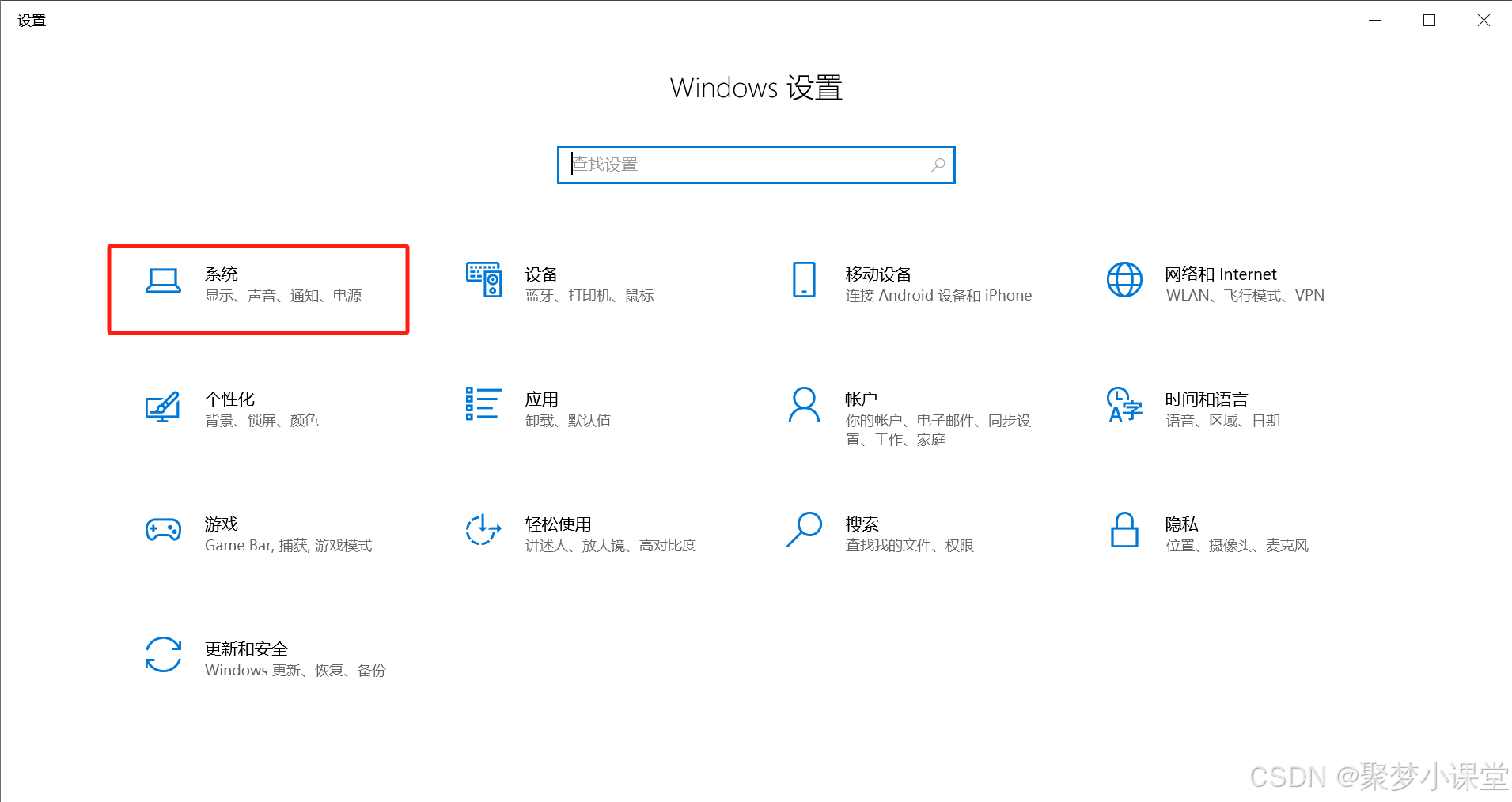
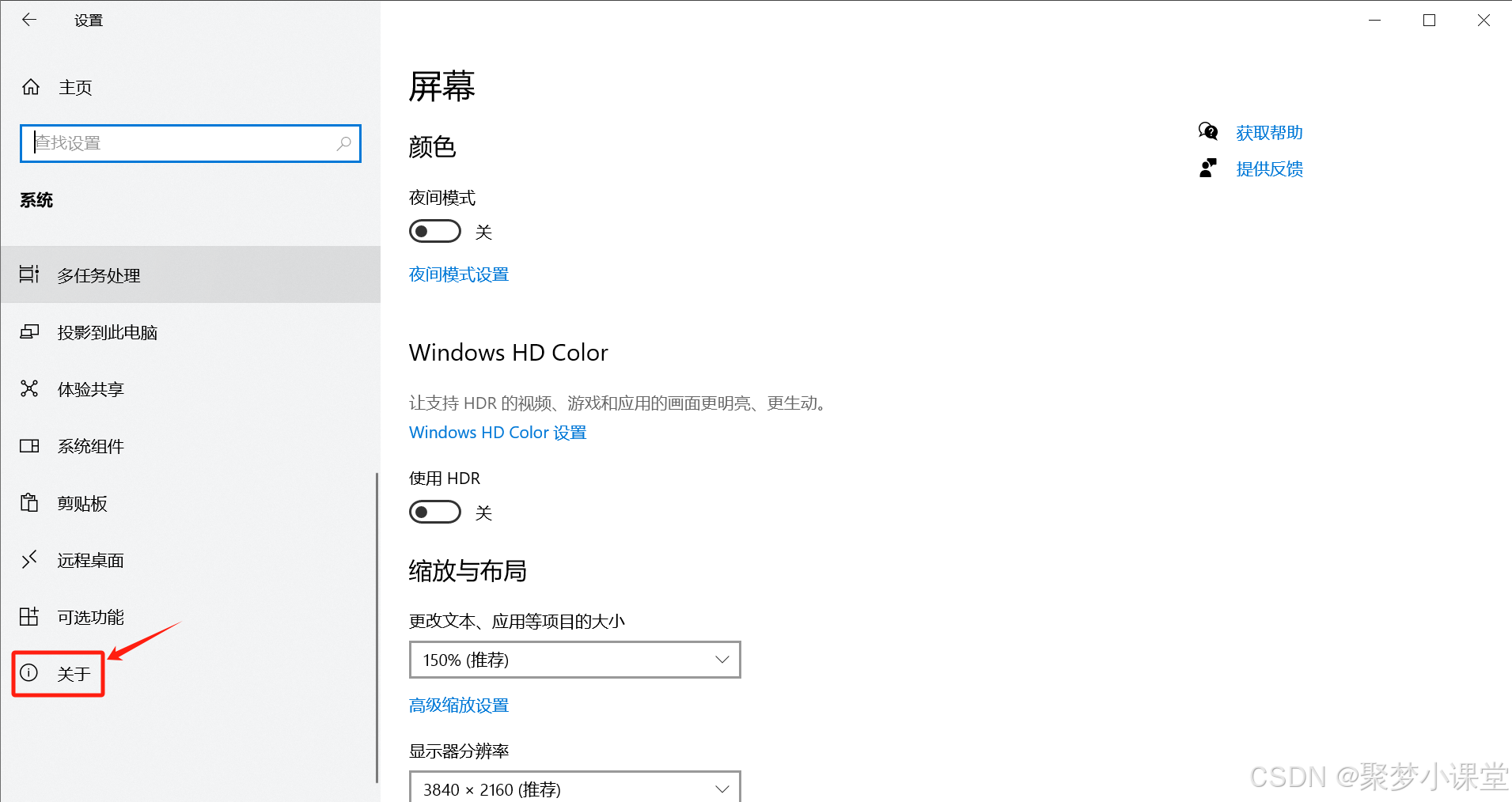
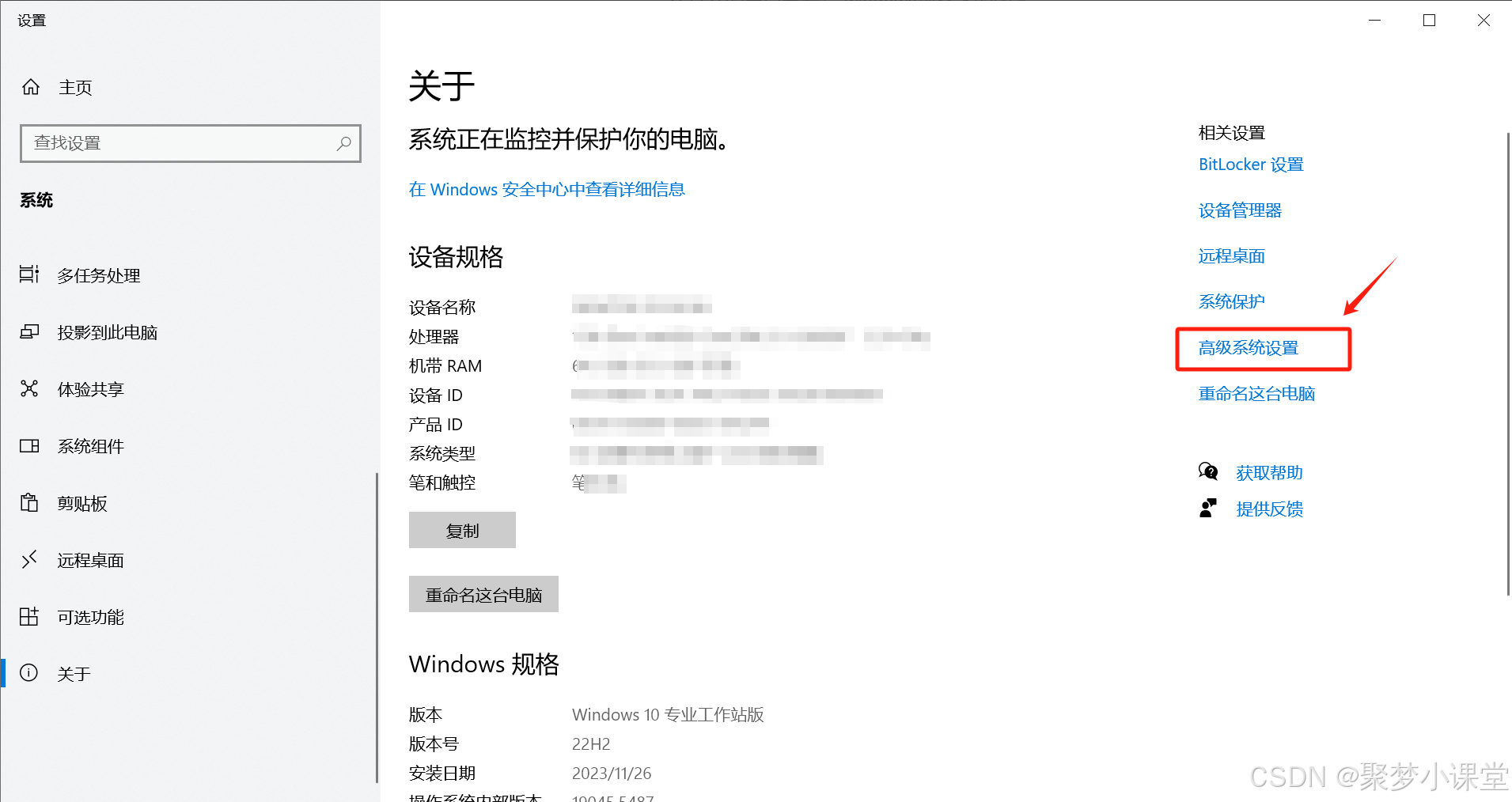
高级系统设置中找到“高级”-“性能”-“设置”:
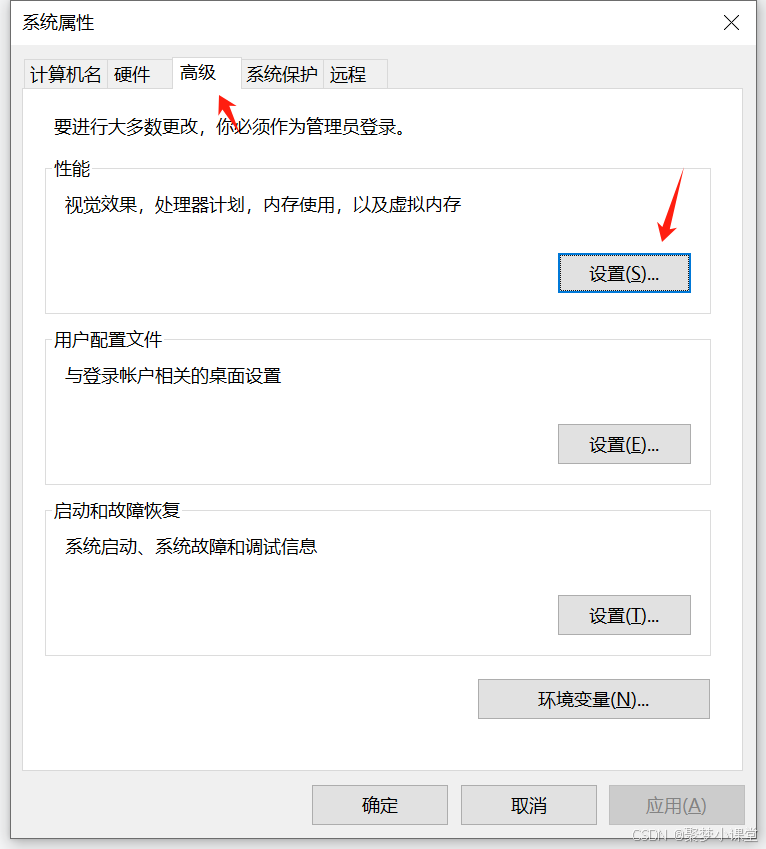
性能选项中找到:高级-虚拟内存-更改;
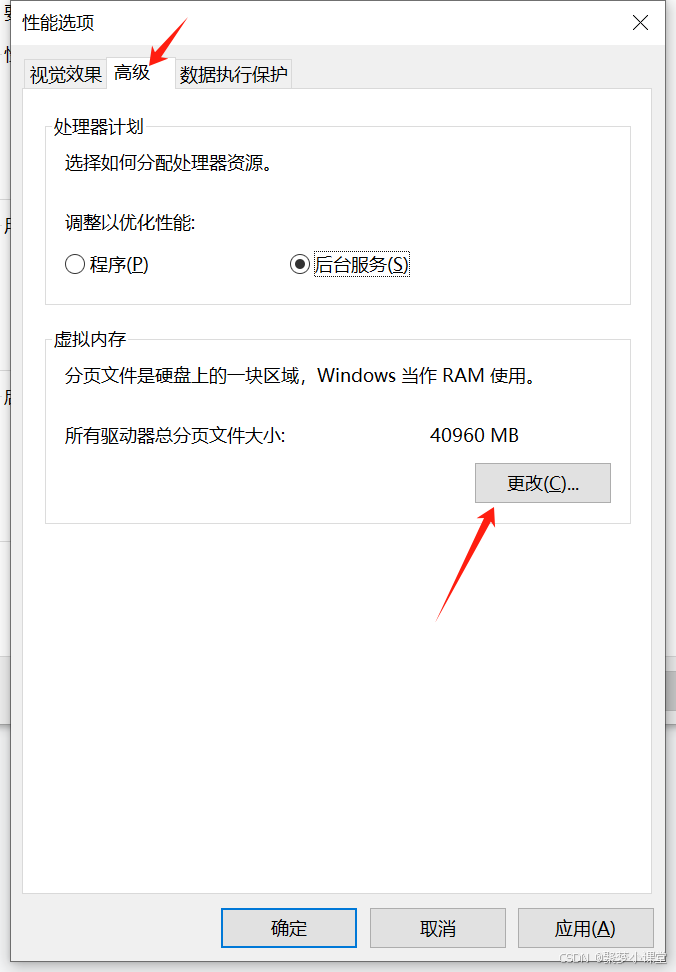
然后在弹出的虚拟内存窗口上,取消自动管理,驱动器尽量选择一个空间大一点的固态硬盘,剩余空间最好在100G以上;
然后选择“自定义大小”,初始可以为32000M,最大64000,然后点击“设置”;
然后点击最下方的“确定”;
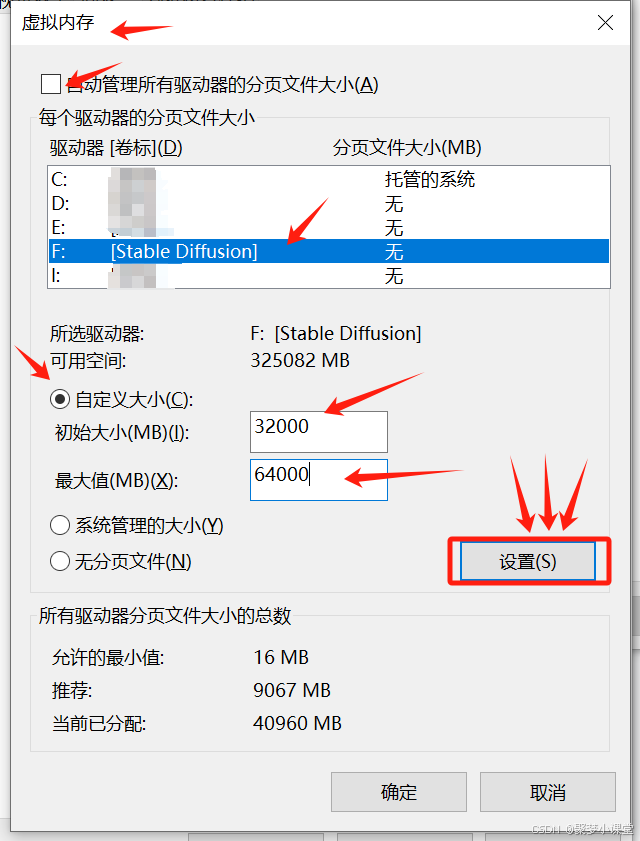
这个时候会有个弹窗:
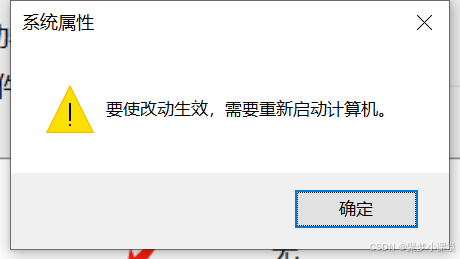
点击确定后,然后刚才弹出的几个窗口也分别点击确定,最后重启电脑后,即可完成虚拟内存的修改。
为了帮助大家更好地掌握 ComfyUI,我在去年花了几个月的时间,撰写并录制了一套ComfyUI的基础教程,共六篇。这套教程详细介绍了选择ComfyUI的理由、其优缺点、下载安装方法、模型与插件的安装、工作流节点和底层逻辑详解、遮罩修改重绘/Inpenting模块以及SDXL工作流手把手搭建。
由于篇幅原因,本文精选几个章节,详细版点击下方卡片免费领取
一、ComfyUI配置指南
- 报错指南
- 环境配置
- 脚本更新
- 后记
- …
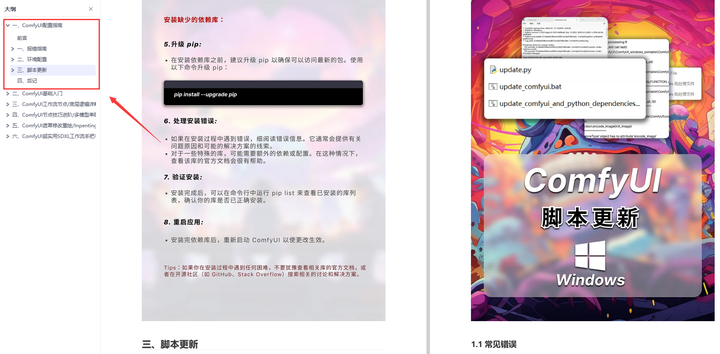
二、ComfyUI基础入门
- 软件安装篇
- 插件安装篇
- …
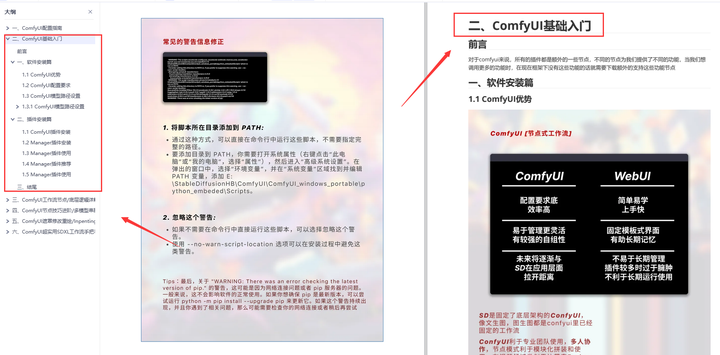
三、 ComfyUI工作流节点/底层逻辑详解
- ComfyUI 基础概念理解
- Stable diffusion 工作原理
- 工作流底层逻辑
- 必备插件补全
- …
四、ComfyUI节点技巧进阶/多模型串联
- 节点进阶详解
- 提词技巧精通
- 多模型节点串联
- …
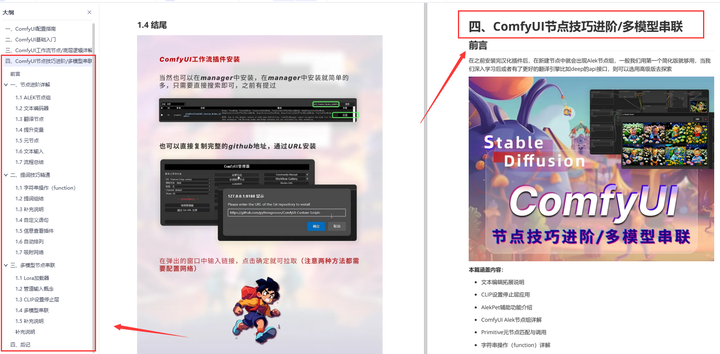
五、ComfyUI遮罩修改重绘/Inpenting模块详解
- 图像分辨率
- 姿势
- …
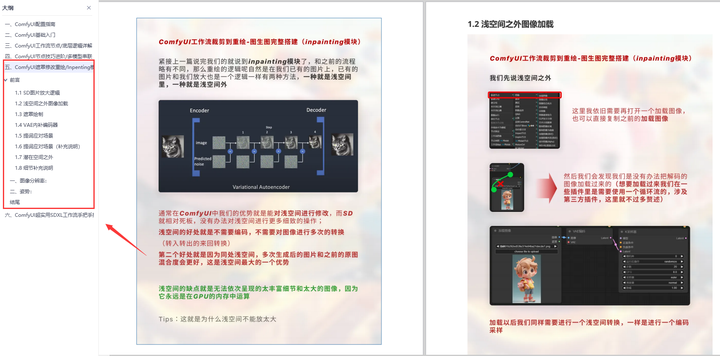
六、ComfyUI超实用SDXL工作流手把手搭建
- Refined模型
- SDXL风格化提示词
- SDXL工作流搭建
- …
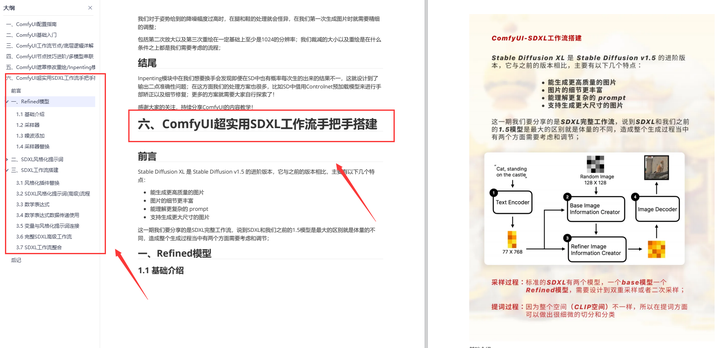
由于篇幅原因,本文精选几个章节,详细版点击下方卡片免费领取
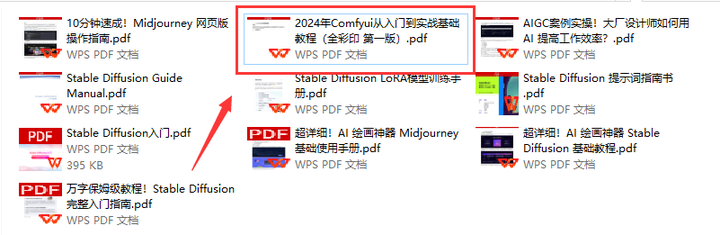
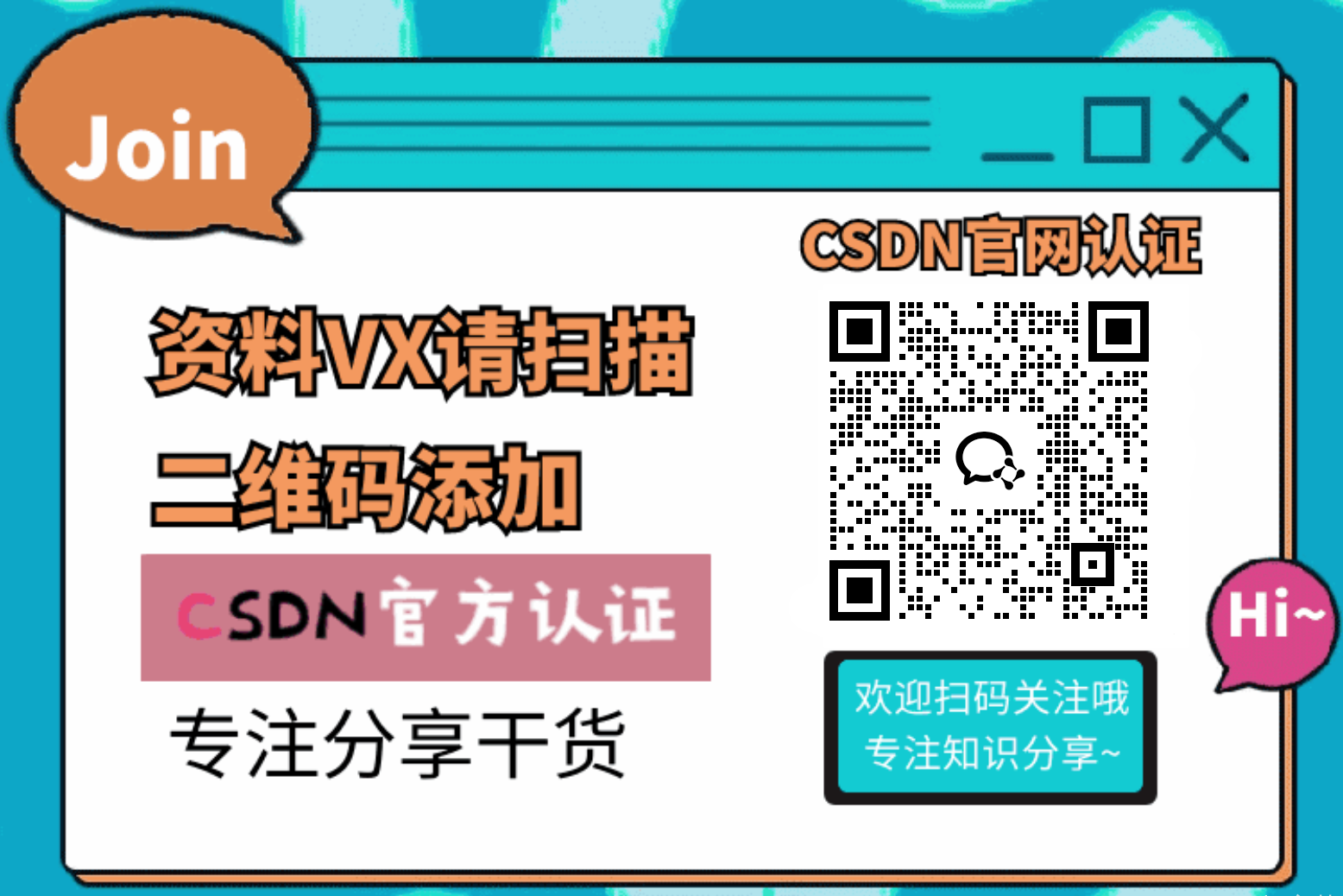
更多推荐
 已为社区贡献1条内容
已为社区贡献1条内容









所有评论(0)